Netflix 是目前全球知名的影片串流服務,但它在不同裝置上會跑不同的畫質造成無法完整體驗,本篇文章教學是教各位如何在Chrome上設定1080P。
需要330(含)台幣以上的方案才能跑1080P哦!!
PC的話個人還是比較推薦安裝 官方的 Windows APP 比較方便啦
事前準備
電腦瀏覽器支援最大解析度
- Google Chrome 720p
- Mozilla Firefox 720p
- Opera 720p
- Internet Explorer 可達 1080p
- Microsoft Edge 可達 1080p以上 (1080p~4K)
- Safari 可達 – 1080p (Mac)
- Windows 8 App 可達 1080p
- Windows 10 App 可達 1080p以上 (1080p~4K)
先將帳戶播放設定調到最佳畫質,設置完按儲存
『帳戶 』→『找到你的使用者』→『播放設定』
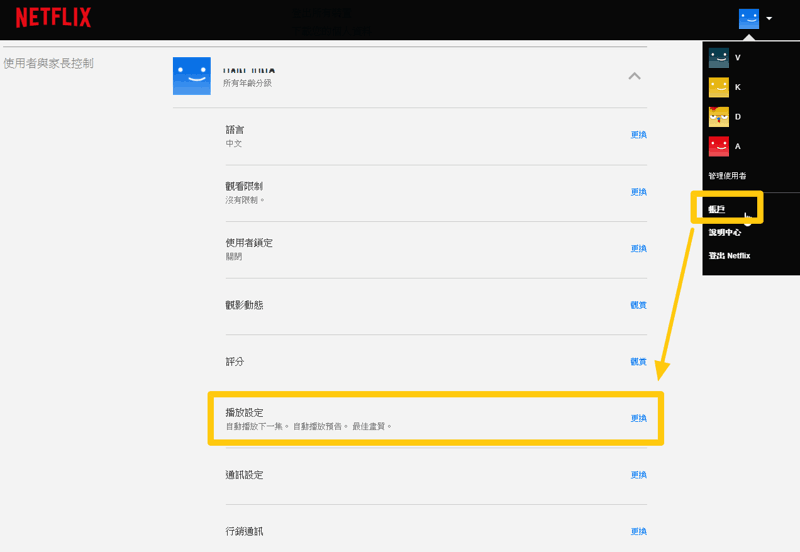
把數據用量調到『高』→『儲存』
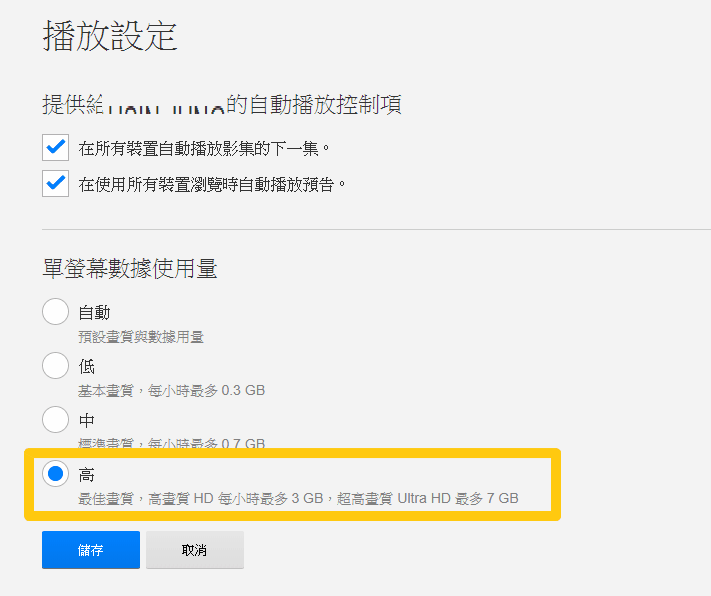
Netflix查看當前播放畫質(電腦瀏覽器)
在鍵盤上同時按下
- Ctrl + Alt + Shift + D 在 Windows
- Control + Shift + Option + D 在Mac
可以看到下圖預設為
為720p畫質 1280×720
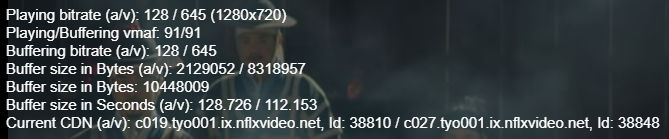
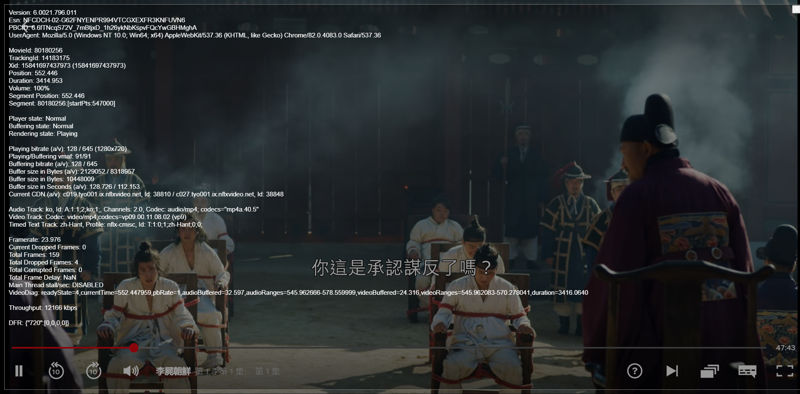
Chrome外掛強制開啟1080P
netflix-1080p 下載
下載好後解壓縮到你喜歡的位置
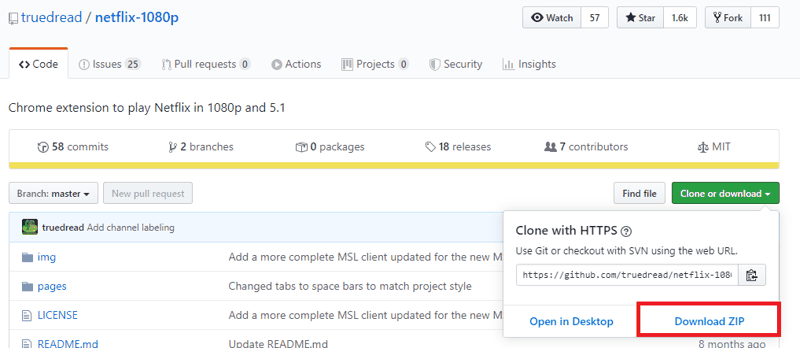
輸入 chrome://extensions/ 進入擴充功能,開啟『開發人員模式』→『載入為封裝項目』
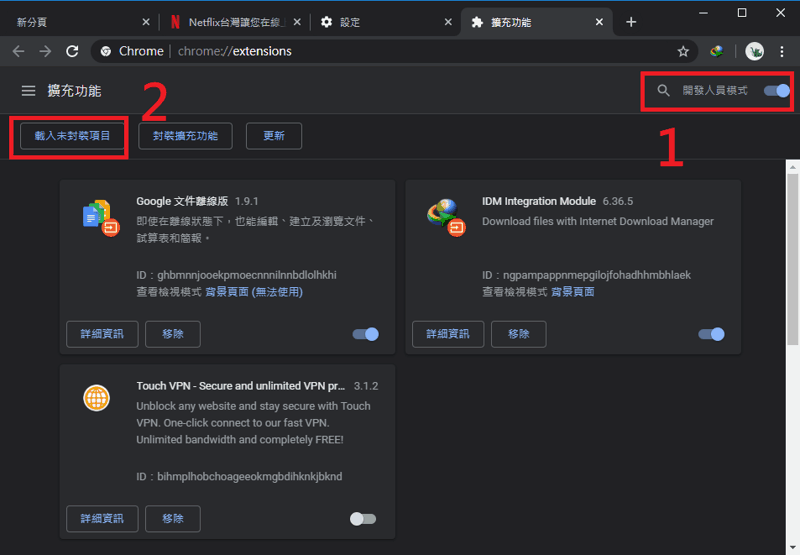
找到剛剛解壓縮後的檔案資料夾並選擇
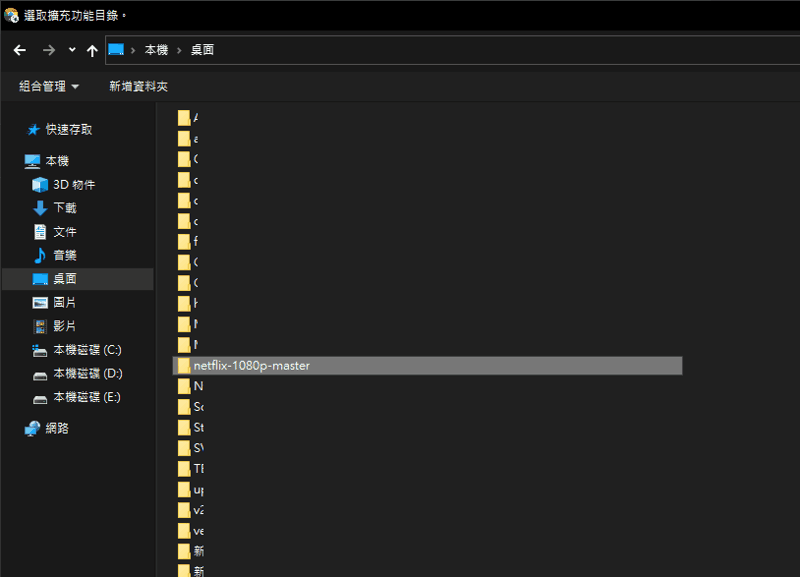
成功載入,並且啟動
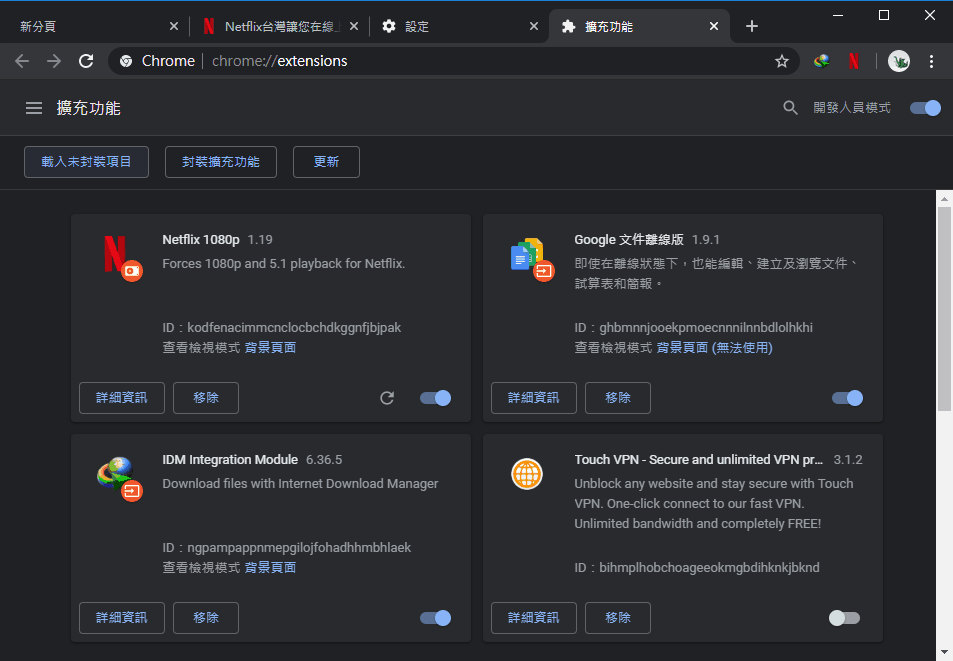
測試下已經可以播放1080P了
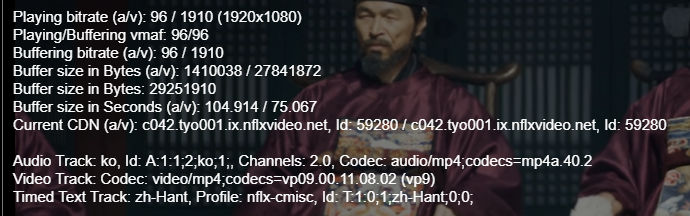
Firefox 外掛
由網友推薦提供 https://addons.mozilla.org/zh-TW/firefox/addon/netflix-1080p-firefox/?src=search
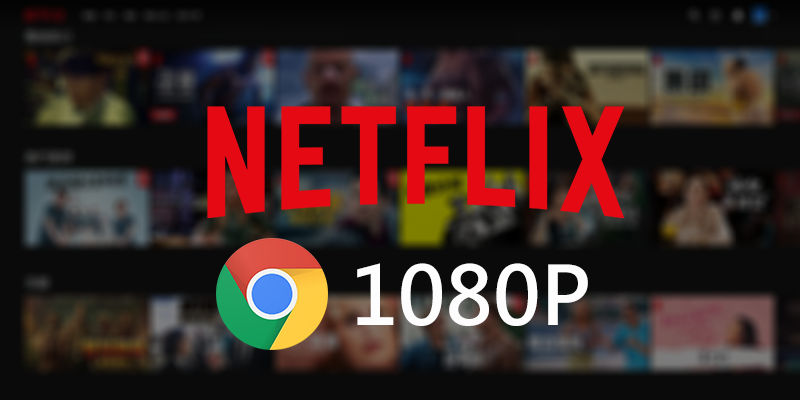



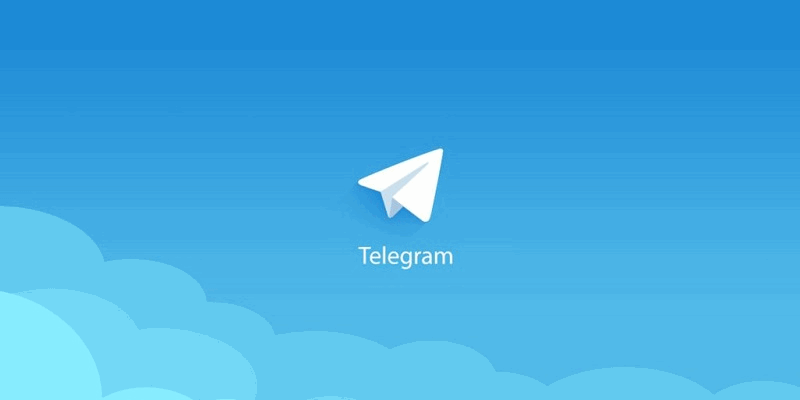
Firefox – https://addons.mozilla.org/zh-TW/firefox/addon/netflix-1080p-firefox/?src=search